Si vous êtes un utilisateur de Windows, vous savez probablement que le système d’exploitation de Microsoft permet la création d’une session, c’est-à-dire un espace personnel séparé de celui des autres. Pour un fonctionnement sécurisé du système, chaque utilisateur dispose de droits sur les dossiers de sa session, de sorte que vous pouvez accéder de manière exclusive à vos données. Les autres utilisateurs ne peuvent y avoir accès, ou du moins à une condition.
« Vous ne pouvez pas accéder à ce dossier » pourquoi ?
Il existe plusieurs raisons qui peuvent justifier le fait que vous ne puissiez pas accéder au dossier d’une session sur Windows. Pour l’une ou l’autre de ces raisons, en cliquant ici vous pouvez faire intervenir un professionnel en informatique pour vous aider. Cependant, en faisant la différence entre un compte administrateur et un compte utilisateur, vous pouvez mieux appréhender ces raisons.
La distinction entre un compte administrateur et un compte utilisateur
Un compte administrateur est un compte disposant d’un droit sur tout l’ordinateur. C’est dire qu’il a accès à tous les fichiers de tous les utilisateurs et donc à toutes les sessions créées sur l’ordinateur. En revanche, un compte utilisateur n’a pas autant de droits. Sa marge de manœuvre est très restreinte, notamment sur certaines options. Il ne pourra accéder qu’à ses propres sessions et fichiers. Vis-à-vis des comptes administrateurs, les comptes utilisateurs n’ont donc aucune vie privée.
Les raisons de ces restrictions d’accès
Si vous tombez souvent sur la phrase « Vous ne pouvez pas accéder à ce dossier », il y a plusieurs explications à cela. La première, et la plus évidente d’ailleurs, est que vous essayez d’accéder à une session appartenant à un autre utilisateur. Cela voudra dire que vous n’êtes pas un compte administrateur, mais plutôt un compte utilisateur. Vos droits sont donc limités.
La seconde explication est que vous essayez d’accéder aux anciennes données d’une session qui sont conservées sur un disque dur externe, une clé ou autre support, tout en gardant le reste du système. Cette observation est fréquente lorsque vous faites une image système mise à jour automatiquement. Cette image est une reproduction identique de votre ordinateur et conserve donc les droits et autorisations associés à chaque session et fichier.
Il existe en outre une troisième explication. Peut-être essayez-vous d’accéder aux fichiers sauvegardés sur un disque dur et contenant une partition système. Peu importe la raison, il est généralement possible de corriger cette erreur (en parlant de corriger : corrigez vos textes avec Scribens !).
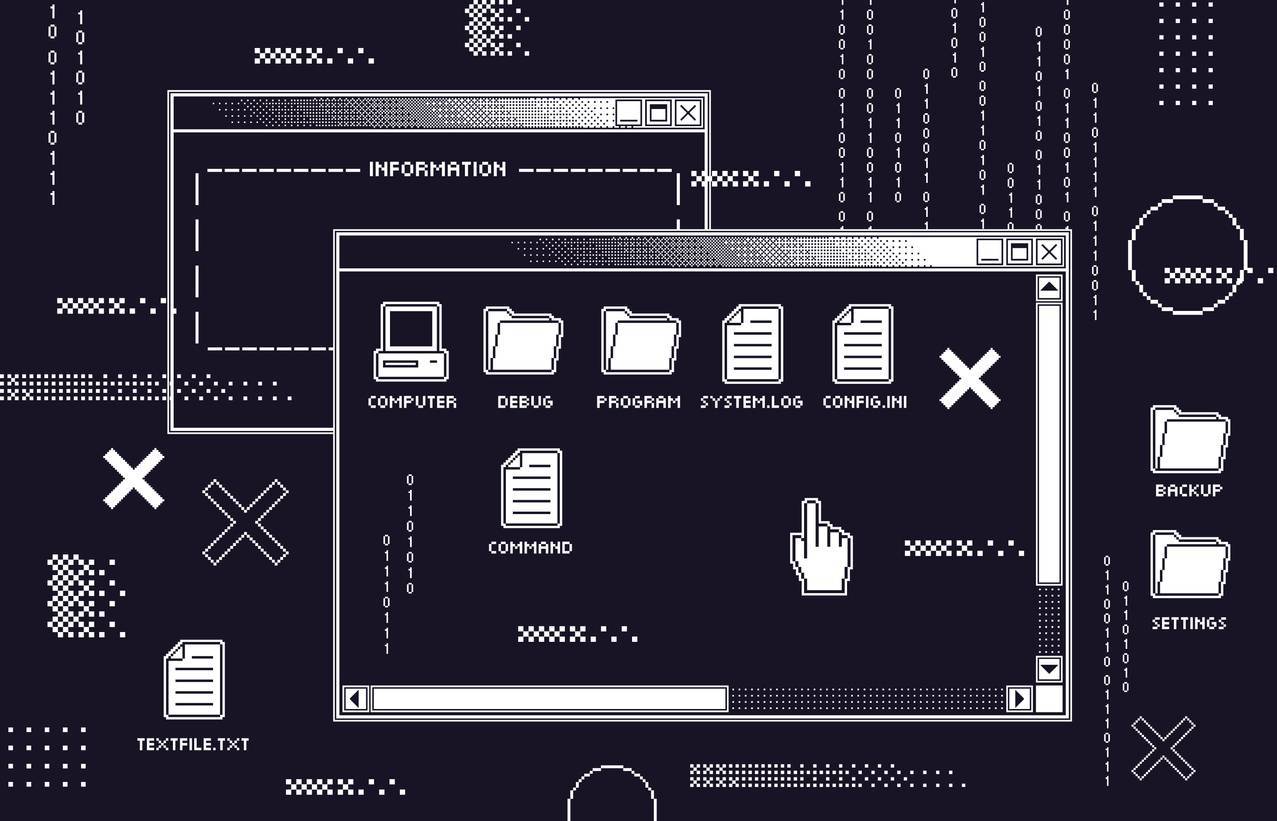
Comment remédier à la demande d’autorisation pour accéder à un dossier ?
S’agissant de la première raison justifiant les limitations d’accès à des dossiers, il n’y pas de solution possible, à moins que soyez administrateur de l’ordinateur. Autrement, si vous n’êtes qu’un utilisateur, rien n’est possible. Vous ne pourrez simplement pas accéder au fichier. Pour les deux autres explications, des possibilités d’accès existent.
Dans un premier temps, vous pouvez aller à l’emplacement du dossier que vous recherchez. Faites ensuite un double clic sur « utilisateurs ». Si vous ne trouvez pas votre fichier, cliquez sur « Windows.old » et vérifiez à nouveau la présence de votre dossier soit directement, soit dans une autre session également nommée « utilisateur ».
Une fois rentré dans « utilisateurs » faites un clic droit sur le dossier dont les fichiers vous intéressent. Vous verrez alors s’ouvrir une fenêtre. Vous allez cliquer sur l’onglet « sécurité » et ensuite sur le bouton « avancé ». Une autre fenêtre s’ouvrira et vous allez cliquer sur « continuer ».
Lorsque vous aurez passé toutes ces étapes, cochez la case indiquée tout en bas de la nouvelle fenêtre, cliquez successivement sur « activer l’héritage » et « Appliquer ». Une autre fenêtre va alors s’ouvrir et vous allez maintenant cliquer sur « Oui ». Vous remarquerez aussitôt que l’erreur « vous ne disposez pas des autorisations requises pour accéder à ce dossier » ne s’affichera plus.












